InDesign把图片放在图形里的教程
2023-08-08 11:19:47作者:极光下载站
indesign是一款版面设计和桌面出版软件,可以用来制作、印前检查或是设计平面等,为用户带来了不错的使用体验,在这款软件中有着强大的排版功能,让用户可以用来创建复杂的多页文档文件,很好的满足了用户的需求,因此InDesign软件深受用户的喜爱,当用户在编辑出版物时,想要将图片放在图形中,却不知道怎么来操作实现,其实这个问题是很好解决的,用户直接在菜单栏中找到置入选项,接着将图片置入进图形中,然后调整图片大小与图形大小一致即可解决问题,那么接下来就让小编来向大家分享一下InDesign把图片放在图形里的方法教程吧,希望用户能够从中获取到有用的经验。
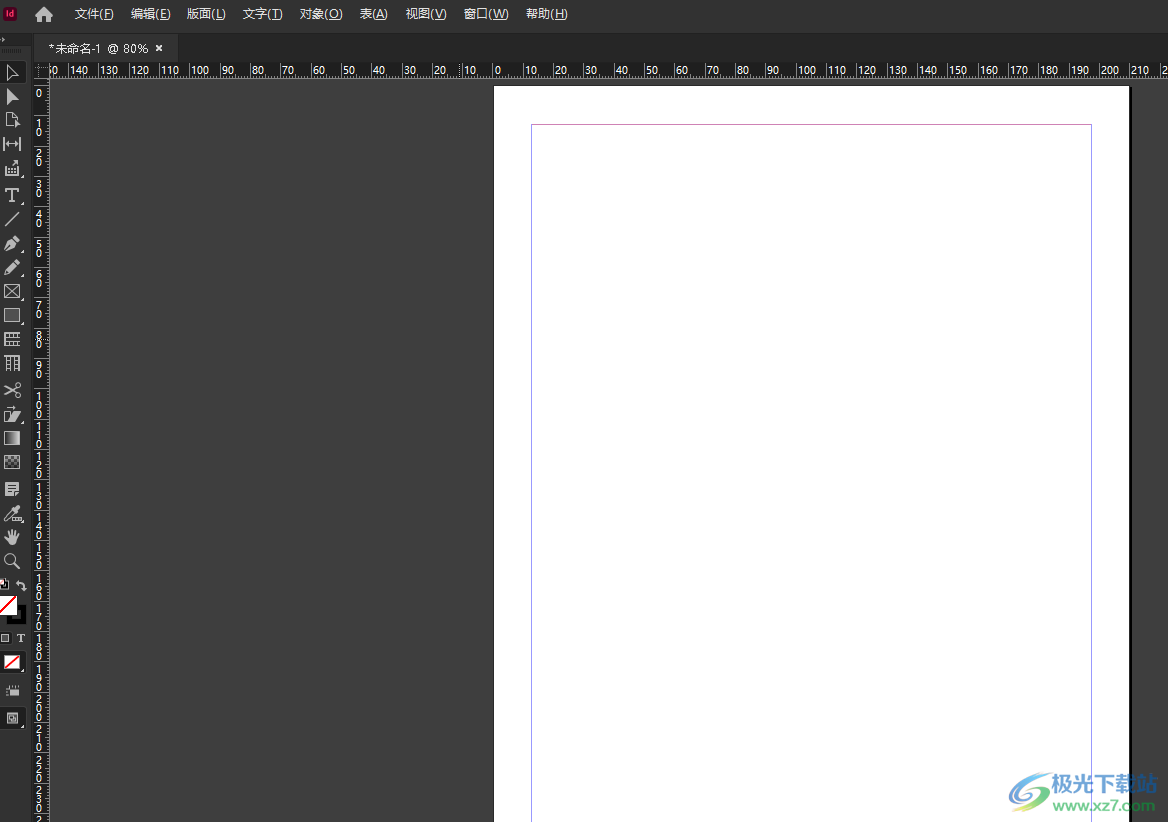
方法步骤
1.用户在电脑桌面上打开InDesign软件,并来到文件的编辑页面上来进行设置
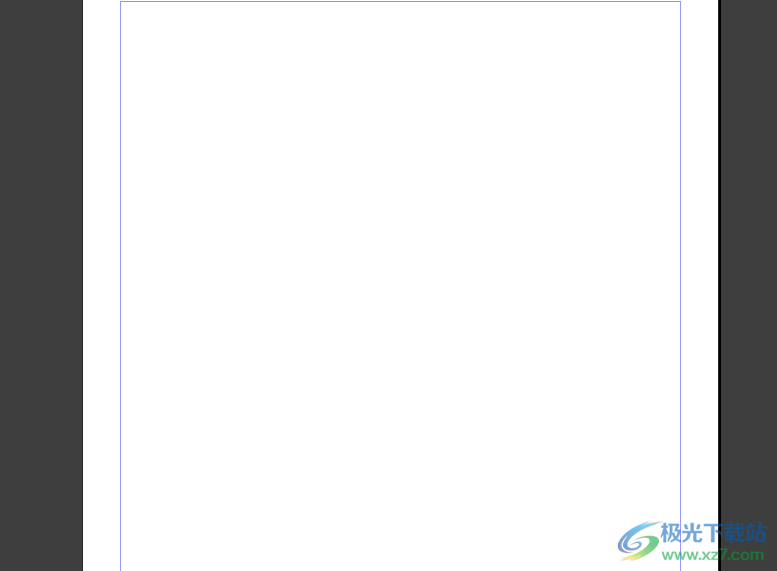
2.用户在左侧的工具栏中点击需要的图形工具,接着在页面上绘制出大小合适的矩形并选中

3.这时在页面上方的菜单栏中点击文件选项,将会显示出相关的选项卡,用户选择其中的置入选项
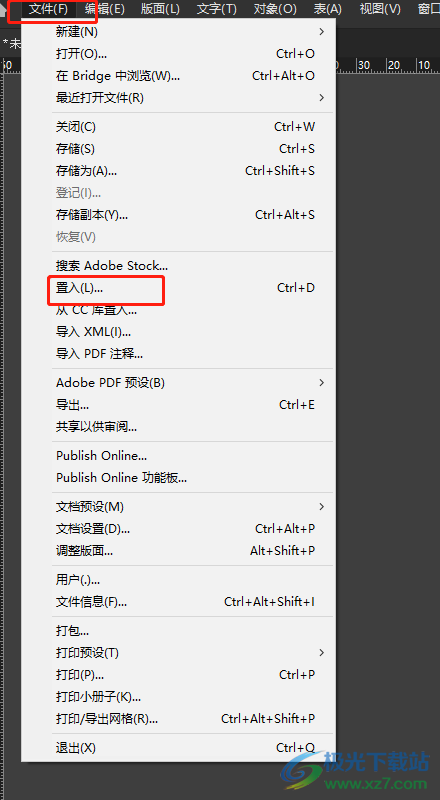
4.在弹出来的文件夹窗口中,用户选择好自己喜欢的图片后按下确定按钮就可以了
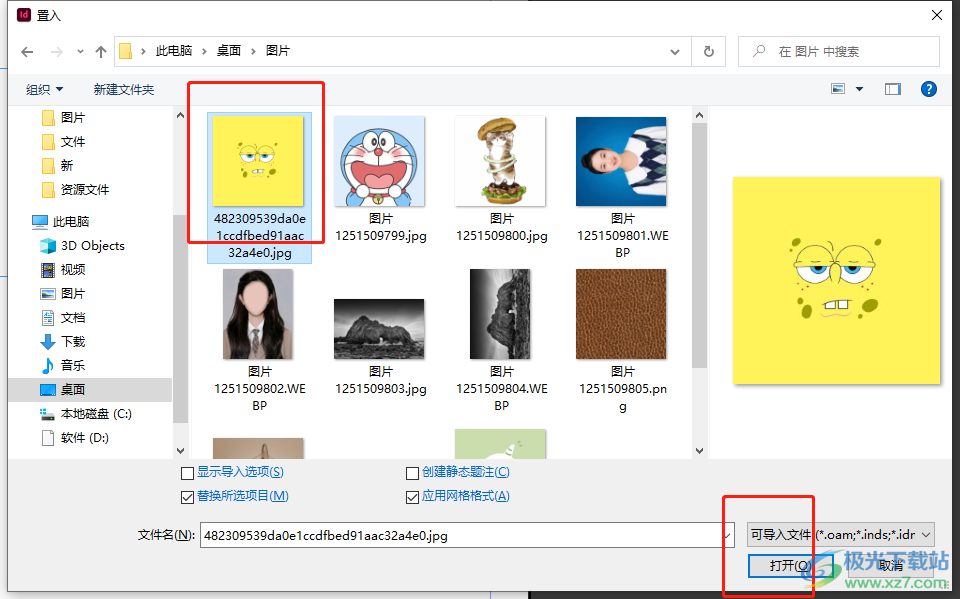
5.如图所示,用户可以看到成功插入在图形中的图片,用户找到图形的黄色方框并对其大小进行调整即可解决问题
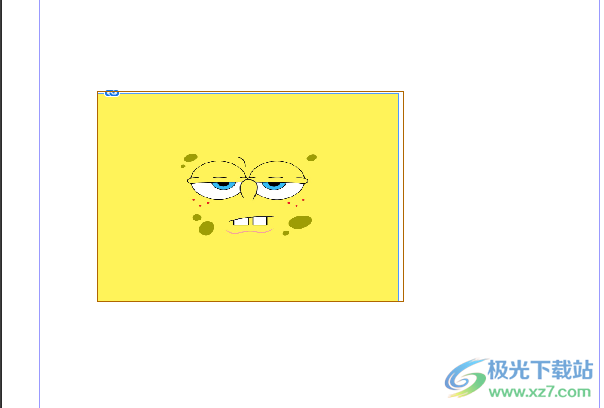
用户刚开始接触InDesign软件时,多多少少会遇到一些自己无法解决的问题,例如用户提出的上述问题,直接选中图形并利用置入选项来进行设置即可将图片放在图形里,因此感兴趣的用户可以跟着小编的教程操作起来,一定可以解决好大家的问题。
